安装软件时提示需要更新系统 win10安装软件时提示需要更新设备的解决办法
更新时间:2023-08-21 16:08:36作者:jiang
安装软件时提示需要更新系统,当我们在使用Windows 10操作系统安装软件时,有时会遇到一个令人困扰的问题:系统提示我们需要更新设备,这个问题可能会让我们感到困惑,不知道应该如何解决。幸运的是我们可以采取一些简单的解决办法来应对这个问题。在本文中我们将探讨一些解决方案,帮助我们顺利安装软件,同时保持系统的最新状态。
操作方法:
1.如下图为症状图,安装软件时提示现在更新设备。若要继续接收应用建议,请立即更新。
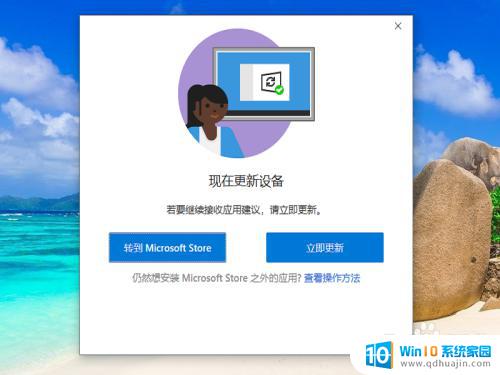
2.右键单击需要安装的软件安装包,在右键菜单中选择属性。
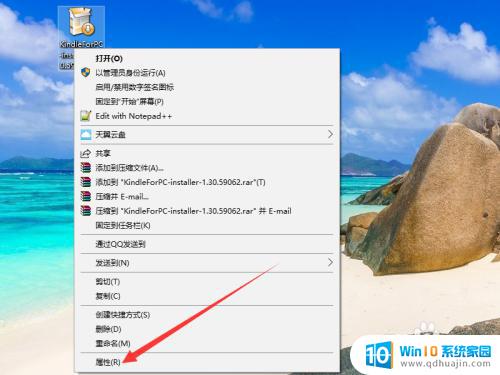
3.打开属性弹窗后,勾选常规设置项最下方的安全一栏的解除锁定。
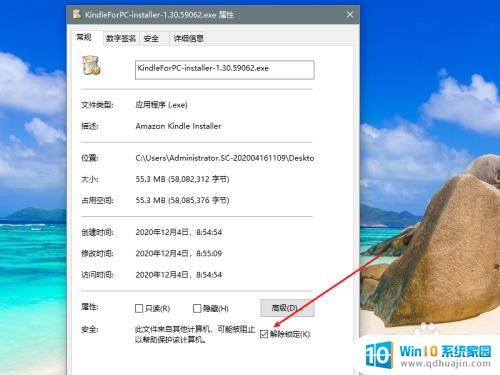
4.点击属性弹窗的应用按钮。
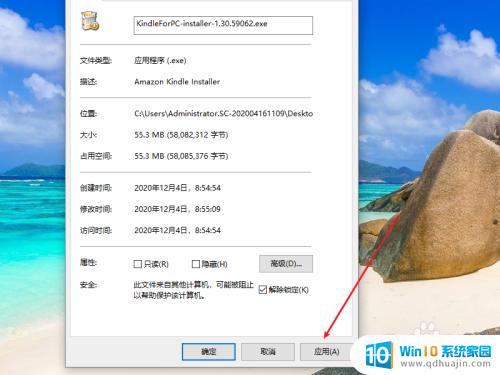
5.双击软件安装包,可以正常安装了。

以上就是安装软件时提示需要更新系统的全部内容,如果您有任何疑问,可以按照以上步骤进行操作,希望这些信息对您有所帮助。





